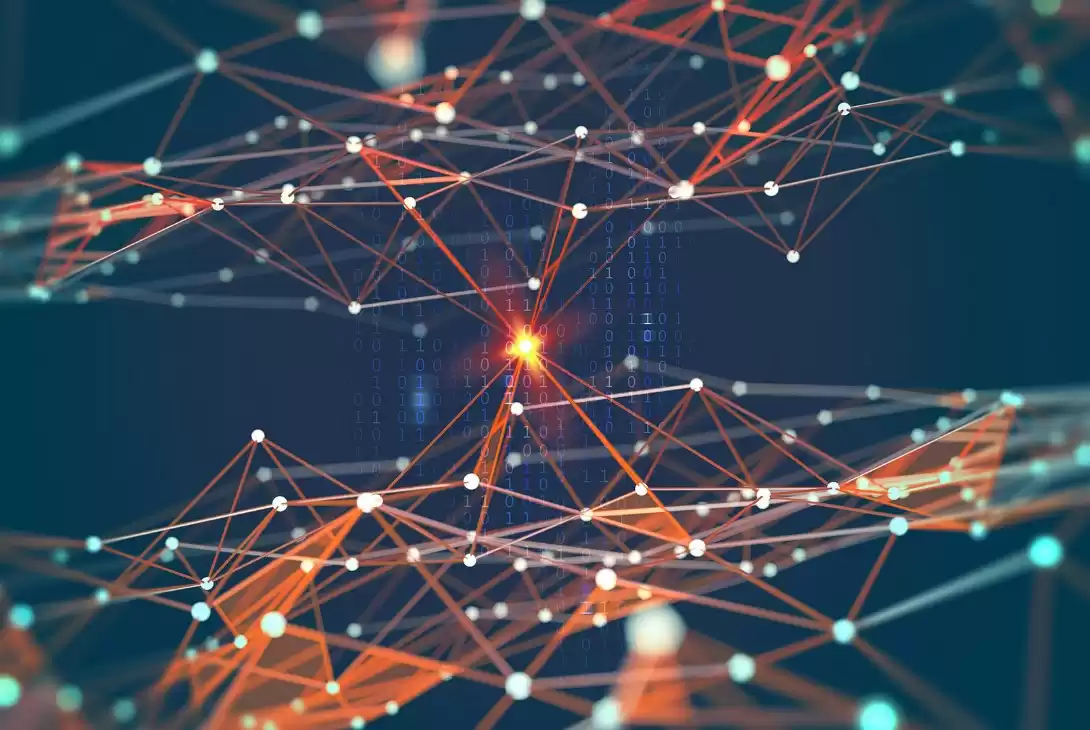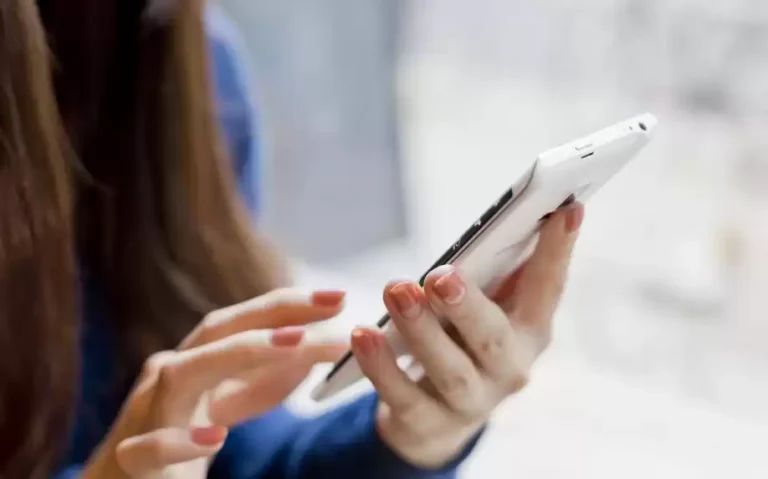Мой почерк похож на рецепт врача. Но скрытая функция преобразования рукописного ввода OneNote спасает мои заметки. Он преобразует даже мои худшие каракули в прекрасно читаемый текст, независимо от того, использую ли я Apple Pencil на iPad или мышь в Windows.
Как преобразовать рукописный текст в текст на iPad (с помощью Apple Pencil)
OneNote на iPad создан для сенсорного управления и пера. Apple Pencil открывает множество творческих способов ведения заметок, таких как наброски, карты связей и т. д., которые выходят за рамки рукописных заметок. Вам просто нужно сначала включить небольшую настройку.
-
Откройте настройки iPad. Прокрутите вниз и включите Apple Pencil > Scribble (второй вариант сверху).
-
Нажмите кнопку «Попробовать писать», чтобы попрактиковаться на холсте, но вы можете пропустить это и открыть OneNote.
-
В OneNote перейдите в «Настройки» и проверьте, включен ли Apple Pencil Always Draws Ink по умолчанию. Apple Pencil автоматически переключается в режим рисования, поэтому вы можете писать или рисовать на странице, не выбирая предварительно инструменты.
-
В OneNote выберите значок пера с буквой «А» (перо, автоматически преобразующее рукописный ввод в текст).
-
Коснитесь пальцем или Apple Pencil того места, где хотите начать писать. Отключите раздражающую клавиатуру, чтобы очистить область страницы для рукописного ввода.
Начните писать прямо с помощью Apple Pencil в любой части страницы. Ваш почерк автоматически преобразуется в печатный текст по мере написания. Мне нравятся жесты Scribble на iPad, которые ускоряют создание заметок. Вам тоже следует практиковать это.
-
Чтобы удалить слово или предложение: проведите через него волнистую линию.
-
Чтобы соединить два слова: проведите между ними линию.
-
Чтобы разделить слова: нарисуйте вертикальную линию там, где вы хотите разделить их.
-
Чтобы выбрать (выделить) слово или предложение: обведите его Apple Pencil. Затем вы можете вырезать, копировать, вставлять или использовать другие инструменты редактирования.
Как преобразовать рукописный текст в текст в Windows (с помощью мыши, пальца или стилуса)
Это некрасиво, но обычная мышь прекрасно справляется с рисованием текста на экране. OneNote тоже может распознавать эти уродливые закорюченные слова.
-
Откройте приложение OneNote для Windows. Найдите «OneNote» в меню «Пуск» и выберите свой блокнот или создайте новый.
-
В верхней части OneNote выберите вкладку «Рисование», чтобы активировать инструменты рисования.
-
Нажмите на инструмент «Перо», затем с помощью мыши напишите в любом месте страницы. С сенсорным экраном проще, но, поскольку у меня его нет, в этой демонстрации всю работу выполняет мышь.
-
Выберите инструмент «Лассо» (значок пунктирного овала). Используйте его, чтобы обвести рукописный текст, который хотите преобразовать.
-
Выбрав рукописный ввод, вернитесь на ленту и нажмите «Чернила в текст».
Конечно, рабочий процесс будет быстрее и удобнее, если использовать стилус (или палец) на сенсорном экране для рукописного ввода. Но вы все равно можете поиграть с мышью, если хотите использовать OneNote как доску, чтобы проиллюстрировать или обрисовать идею.
Я предпочитаю использовать мышь для написания математических уравнений, которые функция Ink to Math в OneNote превращает в аккуратно напечатанные числа и символы. Math Solver OneNote — одна из наиболее недооцененных функций Microsoft Office.
Пусть ваш почерк каждый раз идеально преобразуется в текст
Преобразование рукописного ввода в OneNote дает мне ощущение естественности ведения заметок. Несколько настроек и привычек гарантируют более чистые и точные результаты. Вот как можно максимально эффективно использовать распознавание рукописного ввода OneNote:
Пишите четко и избегайте скорописи для достижения наилучших результатов. Чем аккуратнее и отчетливее каждый символ, тем лучше. Хотя OneNote читает рукопись, обычный печатный почерк гораздо надежнее.
Оставайтесь на связи. Если вы используете разлинованные страницы или строки OneNote, старайтесь писать ровно и в пределах строк. Используйте линии в качестве визуальных ориентиров, чтобы OneNote мог правильно распознавать ваши слова.
Используйте поддерживаемые языки и словари. OneNote поддерживает преобразование текста от руки на разных языках. Убедитесь, что в OneNote выбран язык, на котором вы пишете. Перейдите на вкладку «Рецензирование» > «Язык» > «Установить язык проверки», чтобы выбрать язык из списка.
Разбивайте длинные предложения на короткие строки. Программам распознавания рукописного текста сложно обрабатывать длинные, непрерывные фрагменты текста. Пишите более короткими и понятными строками.
Отрегулируйте толщину пера для удобства чтения: выберите более толстую настройку пера, если ваш текст небольшой. Слабые или тонкие штрихи могут быть пропущены или перепутаны при преобразовании.
Корректура после преобразования. Всегда перечитывайте преобразованный текст. Ищите буквы, которые могли соединиться вместе или где OneNote сделал неверные предположения. Также проверьте точность диакритических знаков и специальных символов.
Попробуйте распознавание изображений: если вы сделали снимок рукописных заметок (скажем, с доски или блокнота), щелкните изображение правой кнопкой мыши и выберите «Копировать текст с изображения». Вставьте их на страницу, и ваши каракули практически мгновенно станут редактируемым текстом.
Поэкспериментируйте с разными перьями. Некоторые ручки (или цвета) OneNote могут показаться лучше. Если вы заметили, что один стиль пера дает лучшие результаты, выберите его.
Мои рукописные каракули превратились в четкие цифровые заметки, которые легче редактировать, искать или делиться. Благодаря распознаванию рукописного ввода в OneNote у меня есть лучшее из обоих миров; делать заметки от руки и при этом сохранять четкость печатного текста.